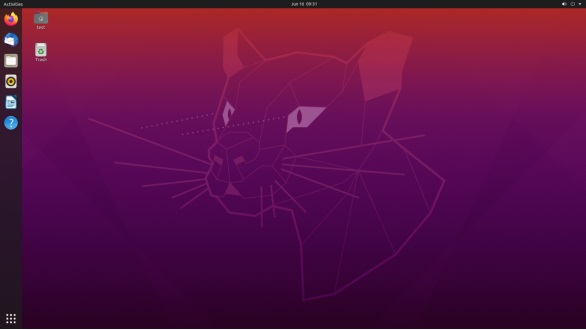基于Ubuntu_amd64平台定制Ubuntu20_04_arm64_iso
本文详细描述了如何在PC机虚拟机上定制一个能在arm64平台上安装的Ubuntu20操作系统iso。
大致过程分三步,
第一步基于目标板编译出对应的内核镜像包。
第二步用第一步编译出来内核镜像包替换官方发布的ubuntu-20.04.3-live-server-arm64.iso中的内核镜像包
第三步将替换了内核镜像包的ubuntu-20.04.3-live-server-arm64_customize.iso拷贝到U盘,通过目标板端的BIOS引导U盘启动安装。
内核镜像包制作
内核源码打包
从linux kernel官网下载5.4.96内核包,下载网址:linux-5.4.96.tar.gz。
内核编译
针对目标板编译出内核镜像,这不是本章节重点,这里不叙述详细过程。
编译得到:
1 | 1. linux-headers-5.4.96_arm64.deb //Linux头文件 |
ISO定制
准备工作
- 从ubuntu官网下载原始ISO:ubuntu-20.04.3-live-server-arm64.iso。
- 已制作好的5.4.96内核镜像包:
1
2linux-headers-5.4.96_arm64.deb //Linux头文件
linux-image-5.4.96_arm64.deb //Linux内核镜像 - 获取net-tools_1.60+git20161116.90da8a0-1ubuntu1_arm64.deb包。
ISO定制交叉环境构建
如果是基于ARM服务器那么跳过这个交叉环境构建步骤;如果是x86服务器则需要构建一个模拟器来构建镜像定制交叉环境;可以通过docker或者qemu模拟器方式构建;本文通过qemu构建交叉环境;
准备工作
准备具有root权限的arm服务器或者基于x86服务器创建一个ARM虚拟机
安装qemu
1 | sudo apt install -y qemu-system-arm |
安装aarch64架构的系统
下载aarch64对应的UEFI固件QEMU_EFI.fd。
创建虚拟机工作目录
1 | mkdir qemu_system //虚拟机启动所需文件都放在该目录下; |
将QEMU_EFI.fd拷贝到qemu_system目录下
下载虚拟机操作系统
ubuntu-18.04-server-arm64.iso,这个操作系统是运行在QEMU虚拟机上的arm64操作系统。要定制arm64的Ubuntu ISO,就需要在arm64环境下制作,运行在PC上的VM虚拟机只能安装amd64的Ubuntu版本。
创建虚拟硬盘
利用qemu-img指令可以创建1个空的虚拟硬盘,便于后面安装的时候将系统安装到虚拟硬盘上;在qemu_system目录下执行如下指令:
1 | xxx@szxphisprb03543:~/pc/emei/ubuntu/qemu_system$qemu-img create ubuntuimg.img 40G |
基于QEMU创建arm64虚拟机
- 在qemu_system目录下执行如下命令:
1
qemu-system-aarch64 -m 2048 -cpu cortex-a57 -smp 2 -M virt -bios QEMU_EFI.fd -nographic -drive if=none,file=ubuntu-18.04-server-arm64.iso,id=cdrom,media=cdrom -device virtio-scsi-device -device scsi-cd,drive=cdrom -drive if=none,file=ubuntuimg.img,id=hd0 -device virtio-blk-device,drive=hd0
- 执行上述命令后,会出现安装界面,直接回车选择安装Ubuntu Server,装完成后就可以看到提示登录的命令了。
- 编写虚拟机启动脚本,方便下次启动虚拟机,在qemu_system目录下新建run.sh文件,编写run.sh内容如下:
1
qemu-system-aarch64 -m 2048 -cpu cortex-a57 -smp 2 -M virt -bios QEMU_EFI.fd -nographic -device virtio-scsi-device -drive if=none,file=ubuntuimg.img,format=raw,index=0,id=hd0 -device virtio-blk-device,drive=hd0 -net nic -net user
创建root用户
1 | sudo passwd root |
退出虚拟机
1 | sudo poweroff |
启动已安装的虚拟机
在qemu_system目录下执行./run.sh
虚拟机和宿主机文件拷贝
可以使用scp协议复制文件,主机(host)下的默认IP:10.0.2.2,其中username就是在宿主机的用户名:
1 | 宿主机->虚拟机的文件传输:执行 scp username@10.0.2.2:xxx ./ |
安装必要的工具
虚拟机的/etc/apt/source.list内容为对应正确的资源服务器,海思内部服务器参考脚本附件;
1 | apt-get update |
ISO定制步骤
- 服务器创建一个目录(此处是ubuntu_live),并将ubuntu-20.04.3-live-server-arm64.iso放入
1
2root@kwephicprd24193:~/ubuntu_live# ls
ubuntu-20.04.3-live-server-arm64.iso - 创建一个mnt目录,用于挂载iso。
1
2root@kwephicprd24193:~/ubuntu_live# mkdir mnt
root@kwephicprd24193:~/ubuntu_live# mount -o loop ubuntu-20.04.3-live-server-arm64.iso mnt - 创建extract-cd目录,将iso内容提取到该目录,后续用于定制后重新打包。
1
2root@kwephicprd24193:~/ubuntu_live# mkdir extract-cd
root@kwephicprd24193:~/ubuntu_live# rsync --exclude=/casper/filesystem.squashfs -a mnt/ extract-cd - 解压filesystem.squashfs文件系统,生成squashfs-root目录。
1
root@kwephicprd24193:~/ubuntu_live# unsquashfs mnt/casper/filesystem.squashfs
- 将制作好的5.4.96内核包和所有用户态deb包拷贝到home目录下。这里需要说明下,如果不联网安装,需要把net-tools_1.60+git20161116.90da8a0-1ubuntu1_arm64.deb工具一并拷贝到home目录下,便于系统安装完成后配置ip。
1
root@kwephicprd24193:~/ubuntu_live# cp [user_path]/*deb squashfs-root/home/
- chroot到文件系统目录进行定制。
1
root@kwephicprd24193:~/ubuntu_live# chroot squashfs-root/
- 挂载相关目录(注意后面要卸载)
1
2
3mount -t proc none /proc
mount -t sysfs none /sys
mount -t devpts none /dev/pts - 为了避免区域问题以及导入 GPG keys,配置如下环境变量。
1
2export HOME=/root
export LC_ALL=C - 安装home下所有deb包
1
2dpkg -i /home/*.deb
ubuntu20.04.3安装5.4.96内核包过程中更新initrd会有cryptsetup报错,这个可以先忽略。 - 修改initrd压缩格式为lzma
1
2
3vi /etc/initramfs-tools/initramfs.conf
修改COMPRESS=lzma
说明:后面initrd需进行定制,重新打包成lz4不可用,因此改成lzma。 - 删除home所有deb包。
1
2
3
4
5rm /home/*.deb
修改ko_load.conf 在soc_vou 前面增加 uapi_panel
vi /usr/lib/modules-load.d/ko_load.conf
uapi_panel
soc_vou - 清理环境并退出chroot,依次执行如下命令:
1
2
3
4
5
6
7
8apt-get clean
rm -rf /tmp/* ~/.bash_history
umount /proc
umount /sys
umount /dev/pts
export HISTSIZE=0
exit
umount mnt - 制作EFI
1
2
3root@kwephicprd24193:~/ubuntu_live# mount -o loop extract-cd/boot/grub/efi.img mnt
root@kwephicprd24193:~/ubuntu_live# cp mnt/efi extract-cd/ -rf
root@kwephicprd24193:~/ubuntu_live# umount mnt - 替换内核
1
root@kwephicprd24193:~/ubuntu_live# cp squashfs-root/boot/vmlinuz-5.4.96-pangum900+ extract-cd/casper/vmlinuz
- 制作并替换initrd
1
2
3
4
5
6
7
8
9
10
11
12
13
14
15
16
17
18
19
20
21
22
23
24
25
26
27
28
29
30
31
32
33
34
35系统原始的initrd目录为extract-cd/casper/initrd,其格式为lz4格式,因此先使用lz4解压(服务器需安装liblz4-tool):
新建目录:
解压后的initrd_new为cpio格式,进一步解压(注意创建一个目录将initrd_new放进去,因为会解压到当前目录)
mkdir initrd
cp extract-cd/casper/initrd ./initrd/
cd ./initrd
lz4 -d initrd initrd_new
mkdir -p initrd_bak
cp initrd_new initrd_bak/
cd initrd_bak/
cpio -i < initrd_new
rm -rf initrd_new
cd ../..
同理将squashfs-root/boot/initrd.img-5.4.96-pangum900+解压(该文件生成时COMPRESS还没改成lzma,因此还是lz4格式)。
cp squashfs-root/boot/initrd.img-5.4.96-pangum900+ ./initrd/
cd ./initrd
lz4 -d initrd.img-5.4.96-pangum900+ initrd.img-5.4.96-pangum900+_new //lz4 压缩
mkdir -p initrd_pg_bak
mv initrd.img-5.4.96-pangum900+_new ./initrd_pg_bak
cd ./initrd_pg_bak
cpio -i < initrd.img-5.4.96-pangum900+_new
cd ..
将ubuntu原始initrd下usr/lib/modules/下目录内容删除,然后将initrd.img-5.4.96-pangum900+解压后usr/lib/modules/目录下的5.4.96-pangum900+完整拷贝到ubuntu原始initrd对应目录下。
rm -rf ./initrd_bak/usr/lib/modules/*
cp -rf ./initrd_pg_bak/usr/lib/modules/* ./initrd_bak/usr/lib/modules/
接下来重新打包生成initrd:
先打包成cpio格式(注意删除目录下解压前的cpio文件):
cd ./initrd_bak
find ./ |cpio -o -H newc > initrd-new.cpio
再将cpio文件压缩为lzma格式:
lzma initrd-new.cpio
cd ../..
生成的initrd-new.cpio.lzma文件即为定制内核后的initrd文件,将该文件替换到ubuntu目录中:
root@kwephicprd24193:~/ubuntu_live# cp ./initrd/initrd_bak/initrd-new.cpio.lzma squashfs-root/boot/initrd.img-5.4.96-pangum900+
root@kwephicprd24193:~/ubuntu_live# cp ./initrd/initrd_bak/initrd-new.cpio.lzma extract-cd/casper/initrd - 重新制作并替换文件系统(在ubuntu_live目录下执行)
1
2
3
4rm extract-cd/casper/filesystem.manifest
chroot squashfs-root dpkg-query -W --showformat='${Package}${Version}\n' > extract-cd/casper/filesystem.manifest
rm extract-cd/casper/filesystem.squashfs (若filesystem.squashfs存在需要删除)
mksquashfs squashfs-root extract-cd/casper/filesystem.squashfs - 更新iso中的md5sum(在ubuntu_live目录下执行)
1
2
3
4
5rm extract-cd/md5sum.txt
cd extract-cd && find . -type f -print0 | xargs -0 md5sum > md5sum.draft
cd ..
cat extract-cd/md5sum.draft | grep -v md5sum.draft | grep -v isolinux/boot.cat > extract-cd/md5sum.txt
rm extract-cd/md5sum.draft - 制作新的iso文件(在ubuntu_live目录下执行),本文档以ubuntu_customized_20.04.3.iso命令生成的.iso文件即为定制完成的ISO镜像。
1
mkisofs -r -o ubuntu_customized_20.04.3.iso extract-cd/
说明:使用U盘安装系统时,需要配置grub,所以需要提前把extract-cd/下的boot和efi文件夹拷贝出来备用。
脚本整理如下:
1 | #!/bin/bash |
ISO镜像安装
准备工作
- 已定制好的ISO镜像(ubuntu_customized_20.04.3.iso)
- 依赖的硬件环境:目标板、U盘、SSD
- BIOS引导环境OK
制作安装U盘
- 使用32G以上的U盘,并格式化为vfat格式。
参考命令:1
mkfs.vfat /dev/sda
- 修改boot和efi
ISO定制中已说明,需要把extract-cd/下的boot和efi文件夹拷贝出来备用。这里需要对boot/grub/grub.cfg修改,修改grub.cfg方法:从第10行“menuentry “Install Ubuntu Server” {”开始一直到最后全部删除。增加以下修改:ubuntu_customized_20.04.3.iso:定制化ISO镜像名称,根据实际情况修改;1
2
3
4
5
6
7
8menuentry "Install Ubuntu Server" {
set gfxpayload=keep
set rootdelay=90
set isofile=/ubuntu_customized_20.04.3.iso
loopback loop (hd0,msdos1)$isofile
linux (loop)/casper/vmlinuz iso-scan/filename=$isofile ro quiet splash ---
initrd (loop)/casper/initrd
}
(hd0,msdos1):grub中读到的U盘名称,不同U盘可能名称不同。有可能是(hd0)或者其他。 - 修改后把boot和efi文件夹连同已定制好的ISO镜像一同拷贝到U盘根目录下。此时U盘根目录下内容如下
1
Boot、efi和ubuntu_customized_20.04.3.iso。
启动U盘安装
!!! 以下安装流程请在串口下进行操作
插入U盘,目标板上电,如果已设置从U盘启动,则会进入如下GRUB;如果没有设置从U盘启动,需在启动过程中按ESC后进入UEFI界面选择U盘启动。依次选择Boot Manager ->UEFI Kingston xxxxxxx进入GRUB,U盘名称请以实际识别为准。
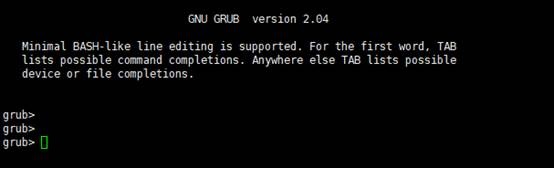
在grub界面确认U盘的盘符,本文为(hd0,msdos1),以下可以确认:
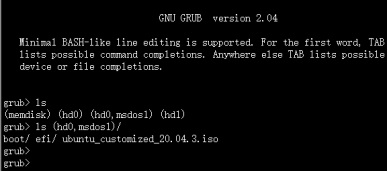
执行以下命令引导ubuntu安装
1
2
3set root=(hd0,msdos1)
set prefix= (hd0,msdos1)/boot/grub
normal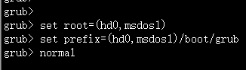
选择Install Ubuntu Server进入安装流程
等待文件校验及内核启动后,界面如下:
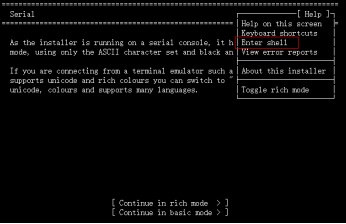
通过键盘上键选中[Help],进入shell中,当前lib指向usr/lib,而定制的内核挂载在rofs下,因此需要执行以下命令修改:
1
ln -snf rofs/lib lib
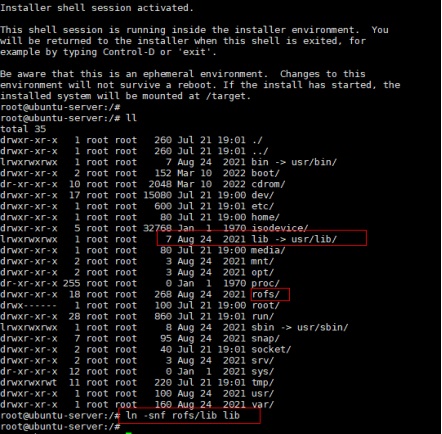
之后执行exit退出shell,选择Continue in rich mode.
由于一些功能依赖swap和/data分区,请使用手动分区。进入到分区页面后,选择Custom Storage layout后,选择done.
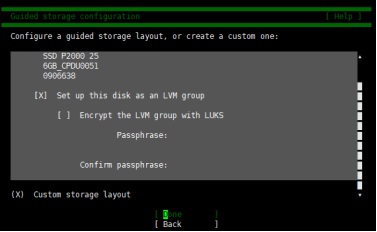
若存在已有的逻辑设备,选择Delete删除: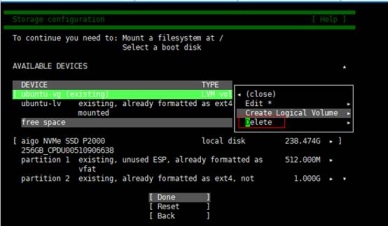
选择Reformat将硬盘分区重置: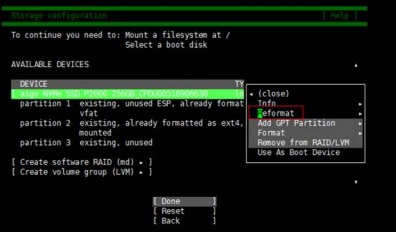
以上工作完成后,开始分区操作。参考分区操作如下:
选择Use As Boot Device将硬盘设置为Boot Device,此时会生成efi分区。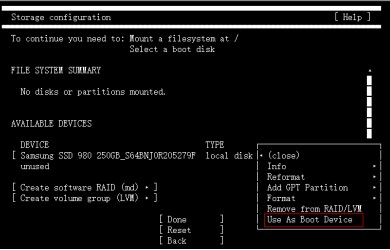
添加一个5G的data分区: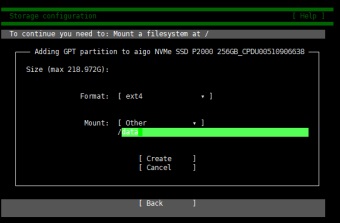
添加一个14G的swap分区: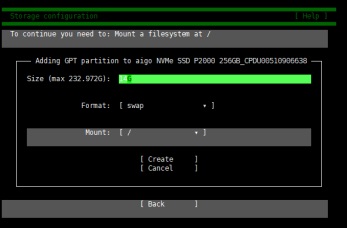
以上未提到的boot分区、根分区、home分区等请自行分配。按照提示安装完成后重启,拔出U盘即可。
Ubuntu_Desktop桌面安装
Ubuntu20.04系统安装后默认不带桌面,所以配置网络后需要安装桌面。
- 安装桌面根据网络情况耗时较长,请耐心等待。安装指令如下:
1
apt-get install ubuntu-desktop
- 安装完成后,需重启系统。
- 系统启动出现登录窗口后,输入密码正常进入系统桌面。如下图: